Win10系统无法双开QQ炫舞游戏的解决方法
来源:U大侠 时间:2017-09-26 浏览:829
Win10系统QQ炫舞无法双开怎么解决?有玩家喜欢双开游戏挂机,但是经常会出现无法双开的问题,下面给大家介绍Win10系统QQ炫舞不能双开的解决方法。
解决方法:
1、首先打开此电脑,然后依次展开:C:\Windows\System32 ,或者按下win+R打开运行,键入:C:\Windows\System32点击【确定】如图所示:
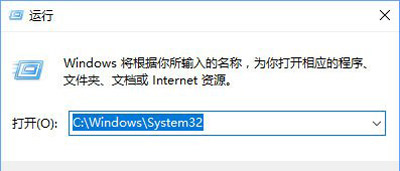
2、在打开的systme32文件夹中找到TesSafe.sys ,可以按下在输入法为英文的状态下 按下“T”可快速找到该文件,当然我们可以通过文件夹右上角的搜索框搜索TesSafe.sys文件;
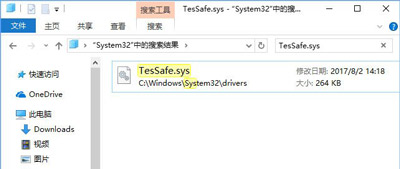
3、找到TesSafe.sys后,在该文件上单击右键,选择【属性】,如图:
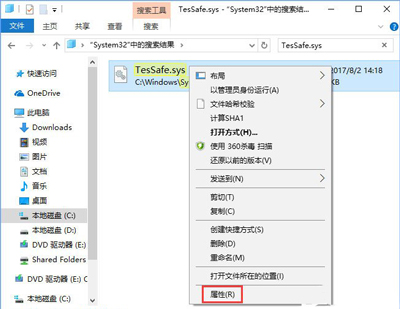
4、在“常规”选卡下将 “只读”的勾去掉,点击【应用】--【确定】,拖弹出需要权限,点击“继续”即可,如下图:
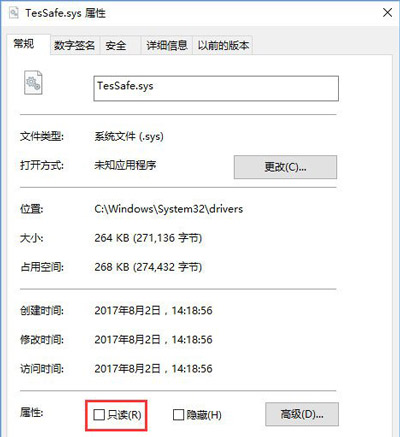
其他Win10系统常见问题:
更多精彩内容,请关注U大侠官网或者关注U大侠官方微信公众号(搜索“U大侠”,或者扫描下方二维码即可)。

U大侠微信公众号
有问题的小伙伴们也可以加入U大侠官方Q群(129073998),U大侠以及众多电脑大神将为大家一一解答。
相关文章
-

-
Win10禁止显示可移动磁盘图标的解决方法
2015-04-20 2024
-

-
win10怎么清理c盘?win10清理c盘的方法
2016-09-23 3051
-

-
Win10系统时间不会自动同步的解决方法
2018-10-31 2002
-

-
Win10分辨率设置的常见问题解决方法
2015-10-08 2111
-

-
win10正式版激的两大技巧
2015-09-21 1679
-

-
Win10系统更新时卡住的解决方法
2016-07-11 2224
-

-
Win7升级Win10图文教程
2015-04-07 6254
-

-
微软正对Win10预览版10130进行内部测试
2015-05-29 505
-

-
Win10系统进行更新时出现错误0x8000ffff如何解决?
2019-07-29 3966
-

-
Win10系统通过商店下载应用提示0x80070002错误...
2019-08-22 465
